Base de datos a XML complejo para el curso de capacitación Introducción a Jitterbit Studio
Introducción
El Módulo 2 en el Introducción a Jitterbit Studio demuestra cómo consultar datos de múltiples tablas en una base de datos PostgreSQL y escribirlos en un servidor SFTP en un formato XML jerárquico.
Requisitos previos
Esta página asume que has completado el Módulo 1 - Base de datos a texto, donde configuraste conexiones a la base de datos PostgreSQL de capacitación de Jitterbit y al servidor SFTP.
Resumen
En este módulo, utilizarás la base de datos PostgreSQL para conectarte a las tablas OrderDetail y OrderHeader. Una vez conectado, fusionarás esos datos y los escribirás en un formato jerárquico en el servidor SFTP de capacitación.
La operación completada se verá así:

Esta operación utiliza este mapeo de transformación:
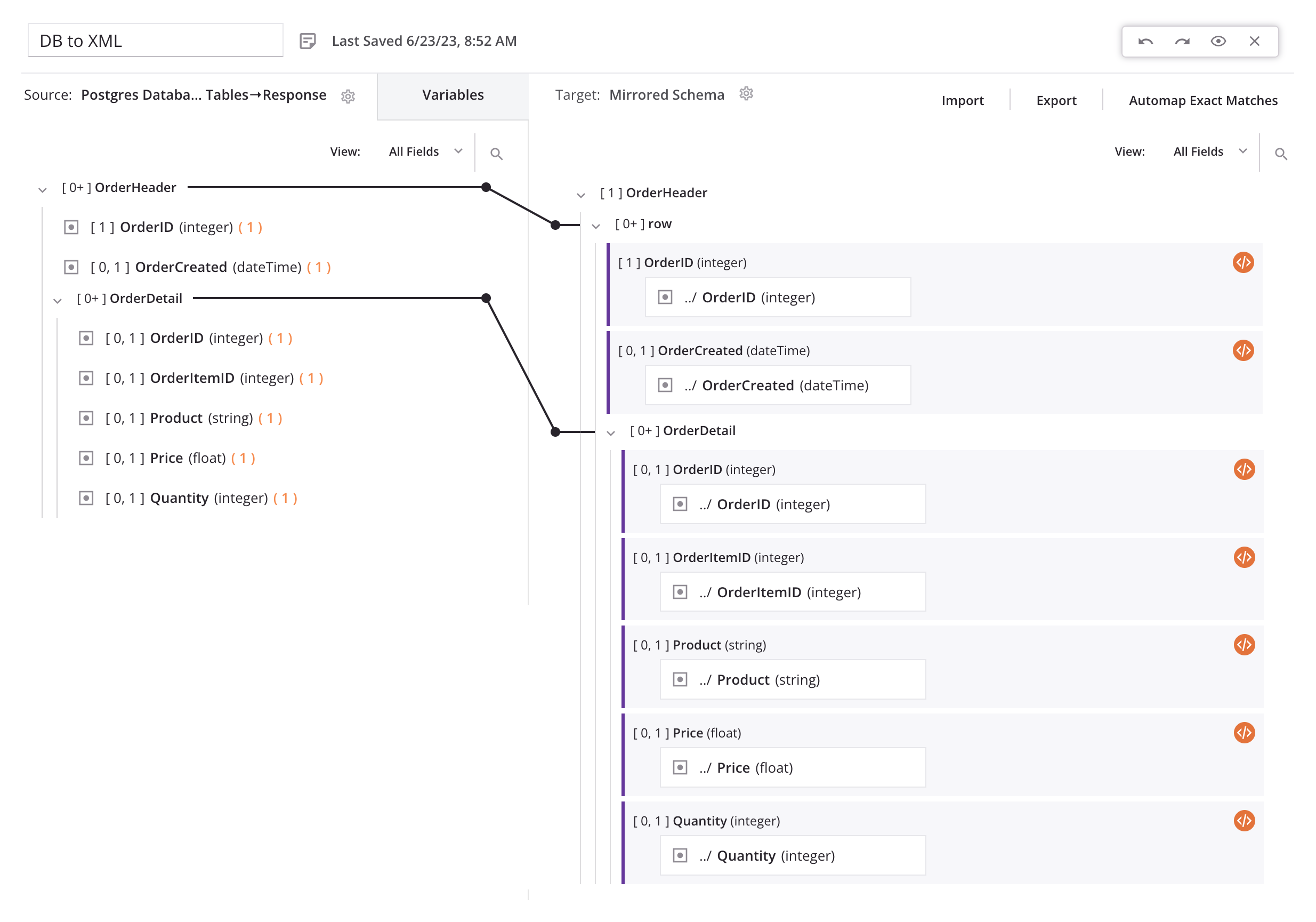
1. Configurar una actividad de base de datos
Para este módulo, continuarás trabajando dentro del mismo proyecto y reutilizarás la misma conexión "Base de datos Postgres" que en el Módulo 1, pero configurarás una actividad de Consulta separada para recuperar datos diferentes de la base de datos:
-
Dentro del mismo proyecto que el Módulo 1, crea un nuevo flujo de trabajo y nómbralo "Módulo 2."
-
Desde la pestaña Puntos finales y conectores del proyecto en la paleta de componentes bajo el filtro Puntos finales, haz clic en la conexión "Base de datos Postgres" que creaste en el Módulo 1 para mostrar los tipos de actividad de la conexión:
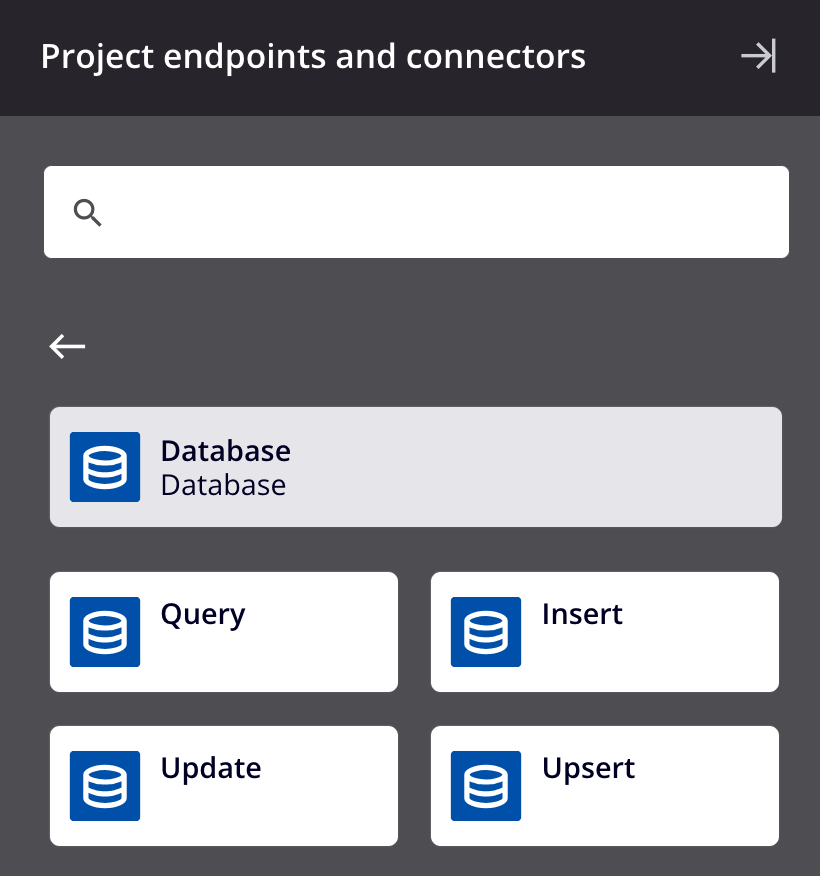
-
Arrastra un tipo de actividad de Consulta de Base de Datos a la zona de caída de componentes en el lienzo de diseño para crear una instancia de una actividad de Consulta de Base de Datos en una nueva operación.
-
Cambia el nombre de la operación a "DB a XML."
-
Haz doble clic en la actividad de Consulta dentro de la operación para abrir su configuración.
-
Configura la actividad de Consulta de Base de Datos:
- Nombre: "Consulta Tablas de Encabezado de Pedido y Detalle de Pedido"
- Seleccionar Tabla(s): Actualiza las tablas y selecciona las tablas
OrderDetailyOrderHeader. Luego, dentro de la fila deOrderDetail:- Padre: Usa el menú desplegable para seleccionar
OrderHeader. - Claves de Enlace: Haz clic en Asignar. En la ventana emergente, arrastra
OrderIDen la tabla padre aOrderIDen la tabla hija. Haz clic en Terminado. - Tipo de Unión: Este campo se vuelve disponible después de asignar las claves de enlace. Usa el menú desplegable para seleccionar Cero o Más. Haz clic en Siguiente.
- Padre: Usa el menú desplegable para seleccionar
- Fuente: PostgreSQL: Selecciona la casilla junto a
OrderHeaderpara incluir todos los campos en la consulta. - Esquema de Datos: Revisa el esquema de datos y haz clic en Terminado para regresar al lienzo de diseño.
La pantalla final de configuración de la actividad debería verse similar a esto:
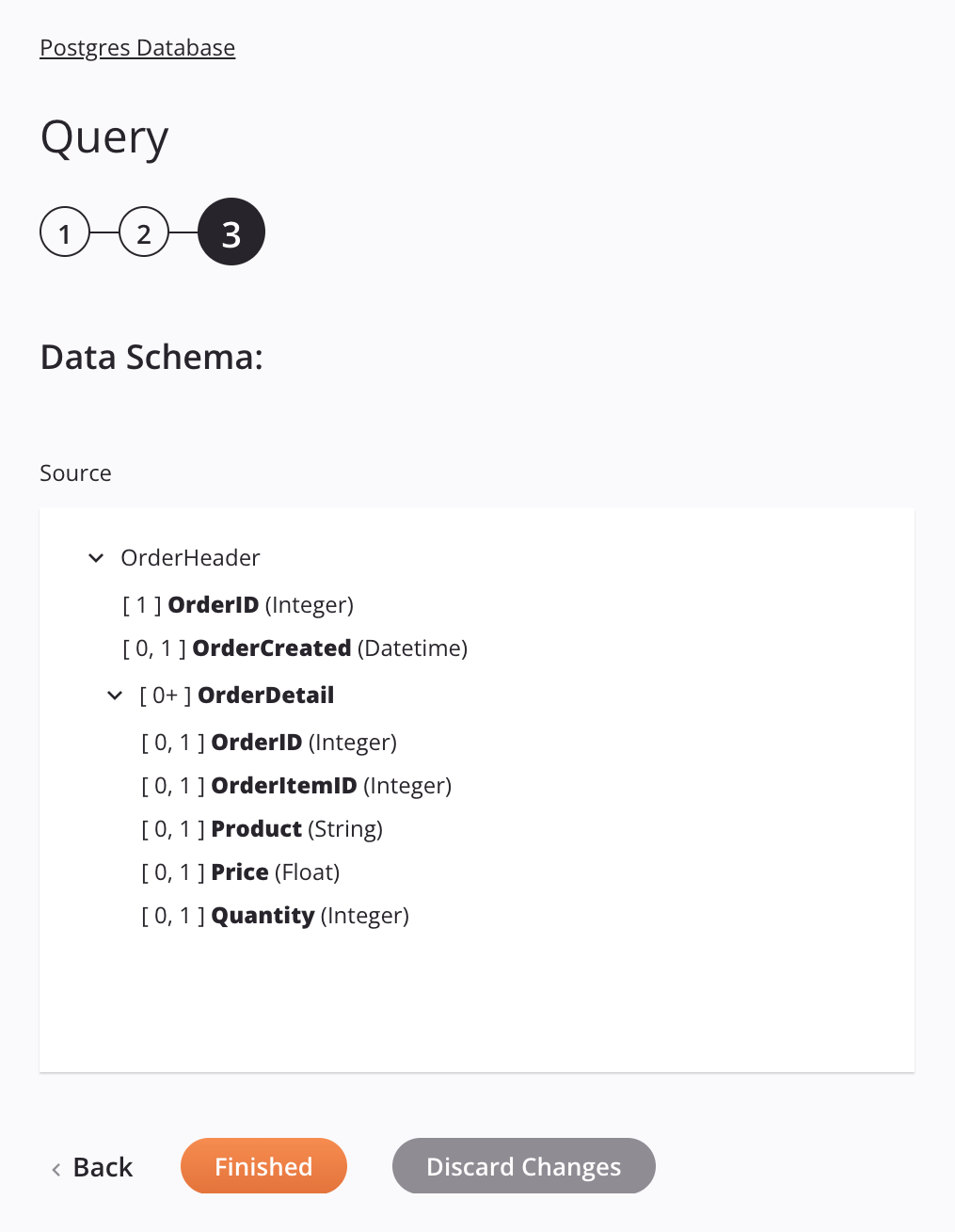
2. Configurar una actividad FTP
Además de reutilizar la conexión de Base de Datos, también puedes reutilizar la conexión FTP del Módulo 1. En este paso, utilizas la misma conexión al servidor de entrenamiento SFTP, pero configuras una actividad de Escritura separada:
-
Desde la pestaña Puntos finales y conectores del proyecto en la paleta de componentes bajo el filtro Puntos finales, haz clic en la conexión "SFTP" que creaste en el Módulo 1 para mostrar los tipos de actividad de la conexión:
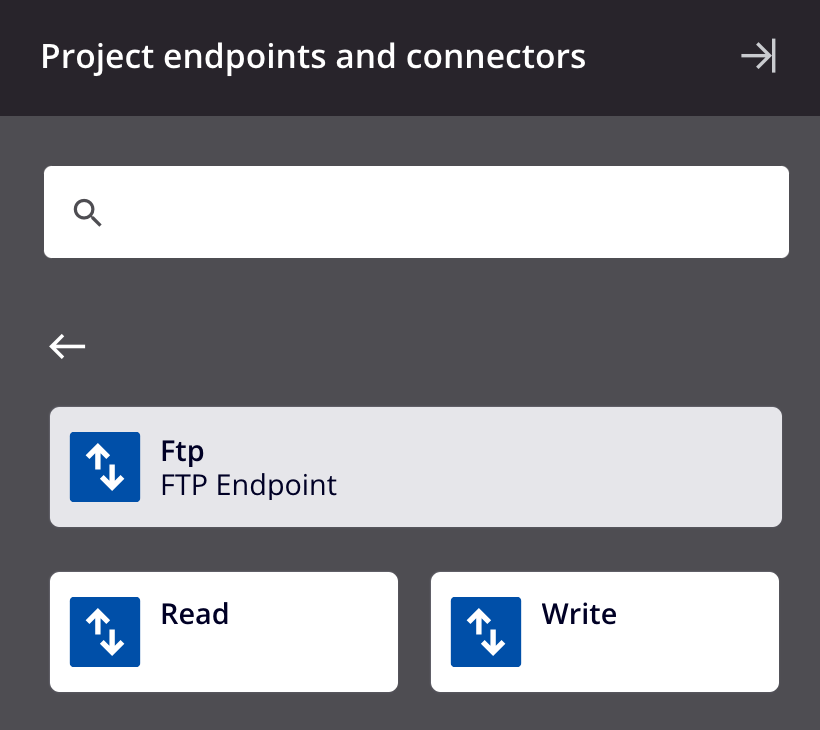
-
Arrastra un tipo de actividad de Escritura FTP a una zona de caída de componentes a la derecha de la actividad de Consulta de Base de Datos dentro de la operación en el lienzo de diseño.
-
Haz doble clic en la actividad de Escritura FTP dentro de la operación para abrir su configuración.
-
Configura la actividad de Escritura FTP:
- Nombre: "XML SFTP"
- Ruta: "/" (barra diagonal)
- Nombre(s) de archivo: "result_[date]_[time].xml". Haz clic en Siguiente.
- Esquema de datos: Dado que no proporcionaste un esquema, no hay nada que revisar en la segunda pantalla. Haz clic en Finalizado.
3. Configura una transformación
A continuación, creas una transformación para transformar datos de la fuente de la base de datos al destino FTP:
-
En el lienzo de diseño, coloca el cursor sobre el área entre la actividad de Consulta de Base de Datos y la actividad de Escritura FTP hasta que aparezca una zona de caída de componentes.
-
Haz clic en la zona de caída y selecciona Nueva Transformación. Se abrirá una nueva transformación para que la configures:
- Nombre de la transformación: "DB a XML"
- Fuente: El esquema de origen ya está proporcionado (a la izquierda).
- Destino: Necesitas definir el esquema de destino (a la derecha). Haz clic en Espejar esquema de origen para replicar la estructura de la base de datos en XML.
-
Arrastra el nodo de origen
OrderHeaderal nodo de destinorowy selecciona Automapear.Consejo
Las líneas negras sólidas que se muestran entre los nodos de origen y destino se llaman líneas de iterador. Estas líneas indican que el mapeo admite múltiples registros (instancias).
-
A lo largo de la parte superior del encabezado de la transformación, haz clic en el botón gris Vista previa para comenzar el proceso de vista previa para probar y validar los mapeos. Haz clic en Siguiente para desplegar los componentes listados y luego haz clic en Finalizado.
-
La pantalla de vista previa muestra datos poblados desde la fuente y mapeados al destino. Haz clic en las flechas derecha e izquierda para recorrer los datos importados.
-
Después de revisar los datos, haz clic en Regresar al flujo de trabajo. Hacer clic en este botón guarda el trabajo que realizaste en la transformación.
La vista previa de la transformación debería verse similar a esto:
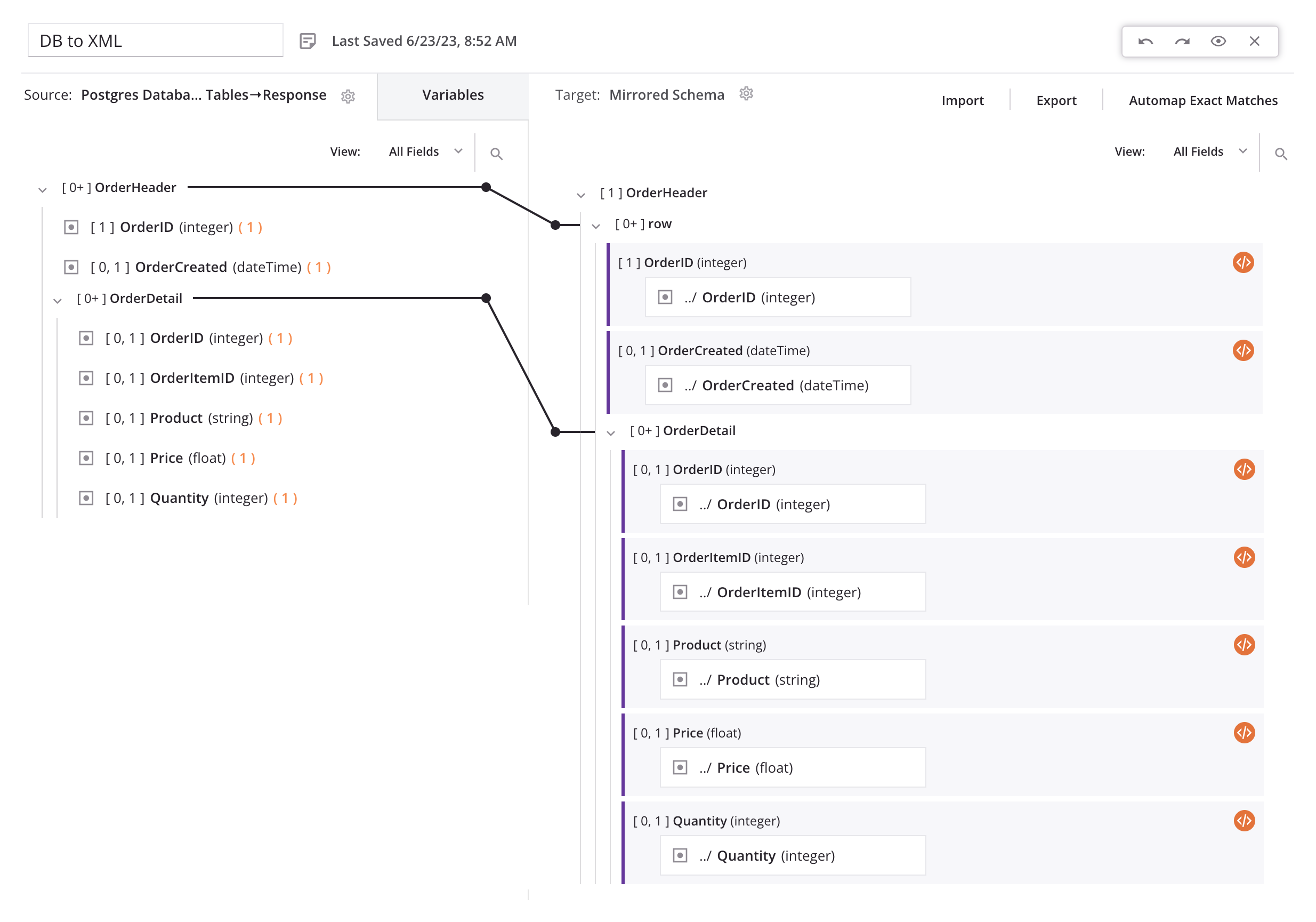
4. Desplegar y ejecutar la operación
Finalmente, con todos los pasos de la operación configurados, se despliega y ejecuta la operación:
- En la parte superior derecha de la operación, haz clic en el ícono del menú de acciones y en el menú haz clic en Desplegar y Ejecutar. El estado de la operación se muestra en la parte inferior izquierda de la operación.
- Una vez que la operación sea exitosa, inicia sesión en el servidor SFTP de capacitación de Jitterbit y visualiza el archivo que generaste.